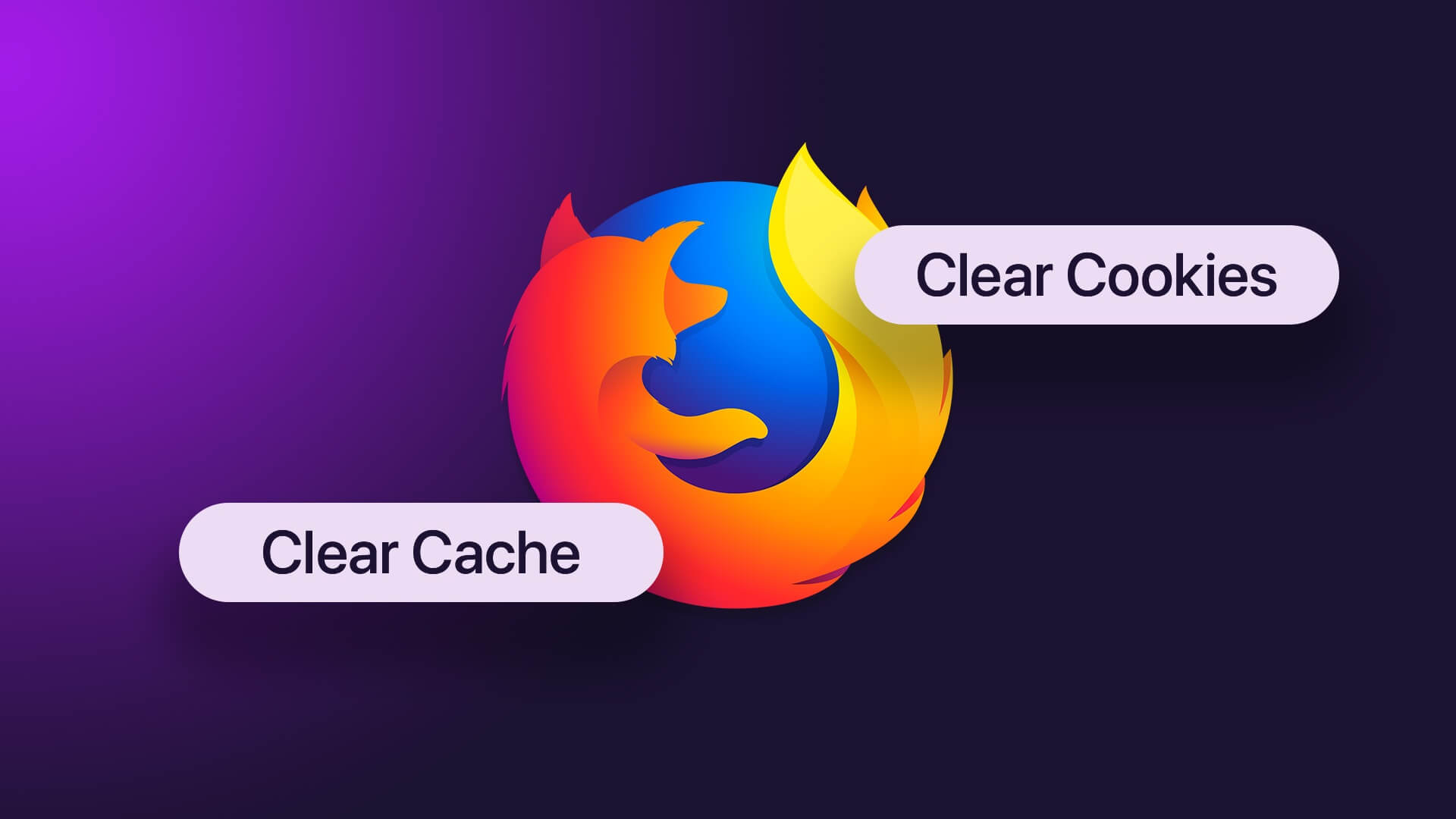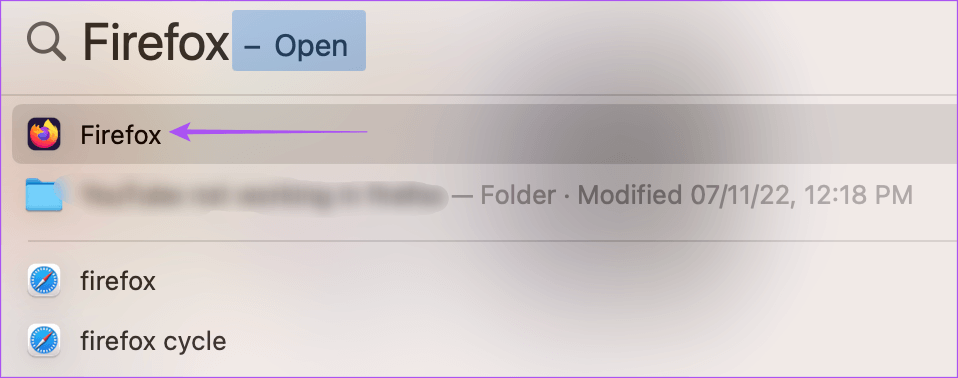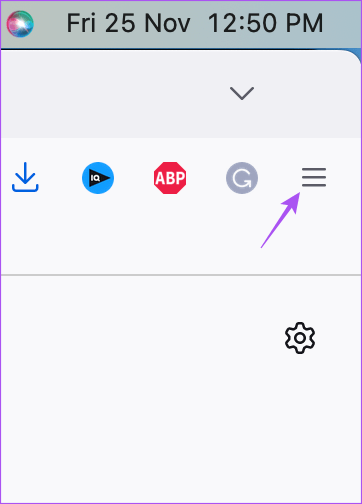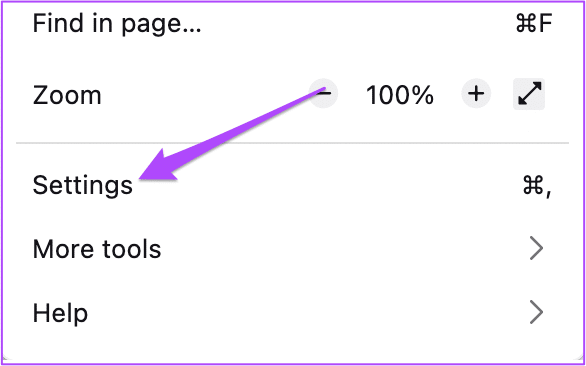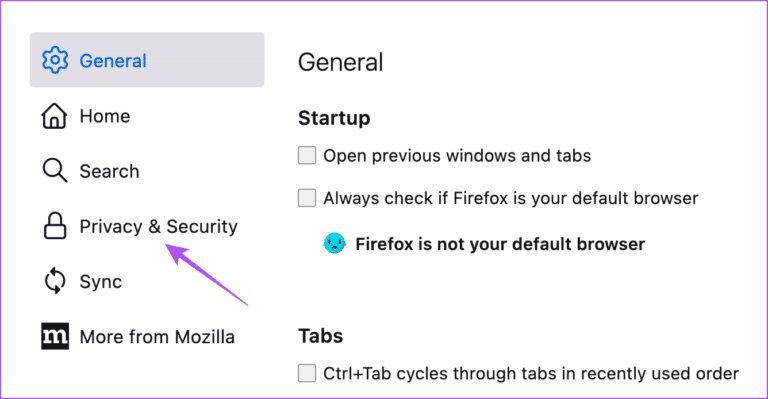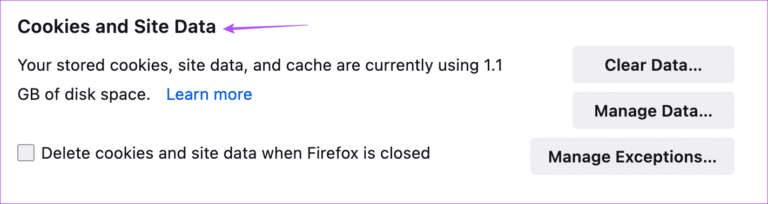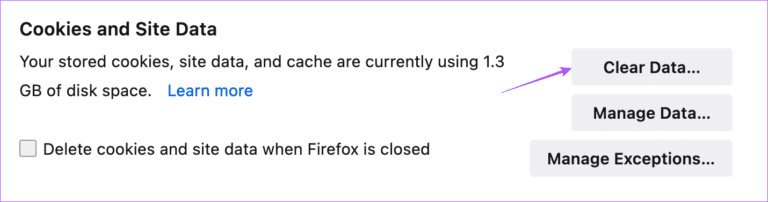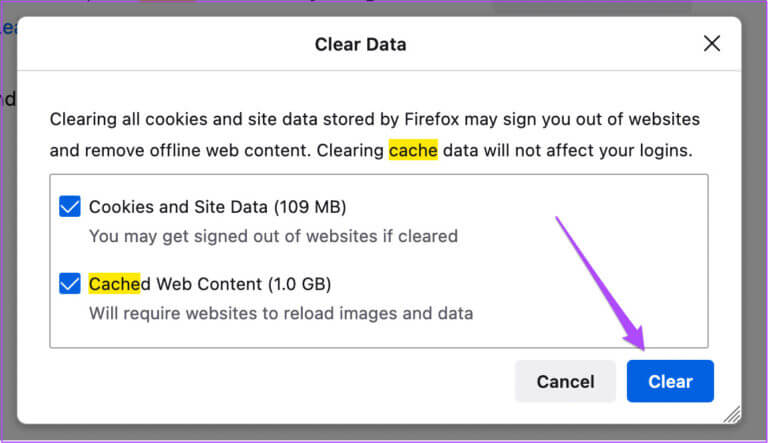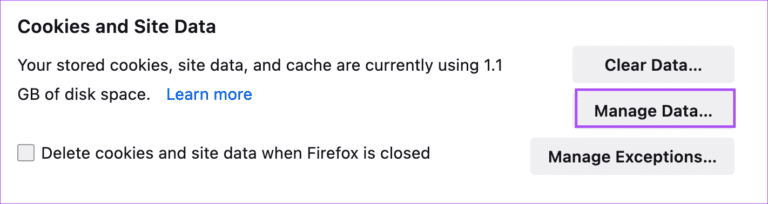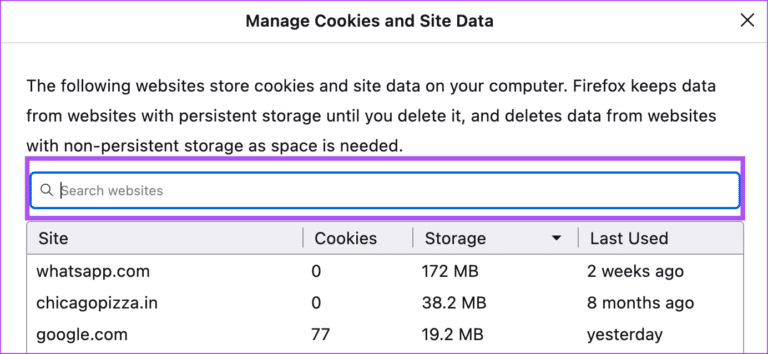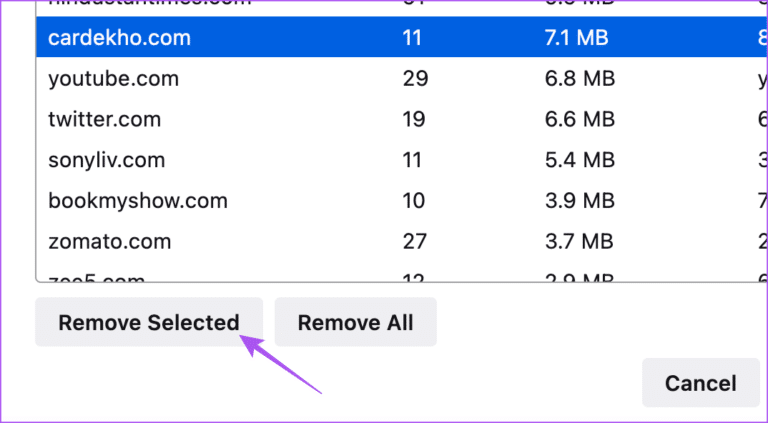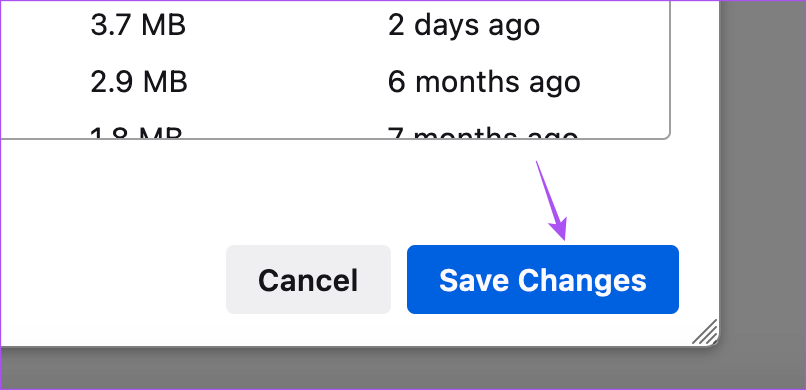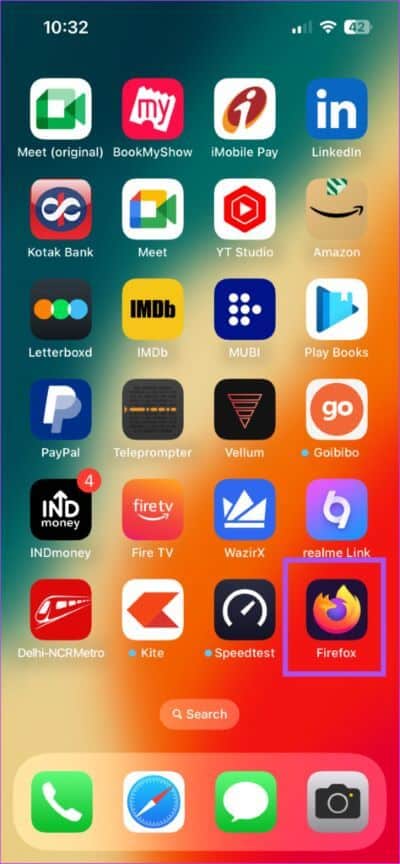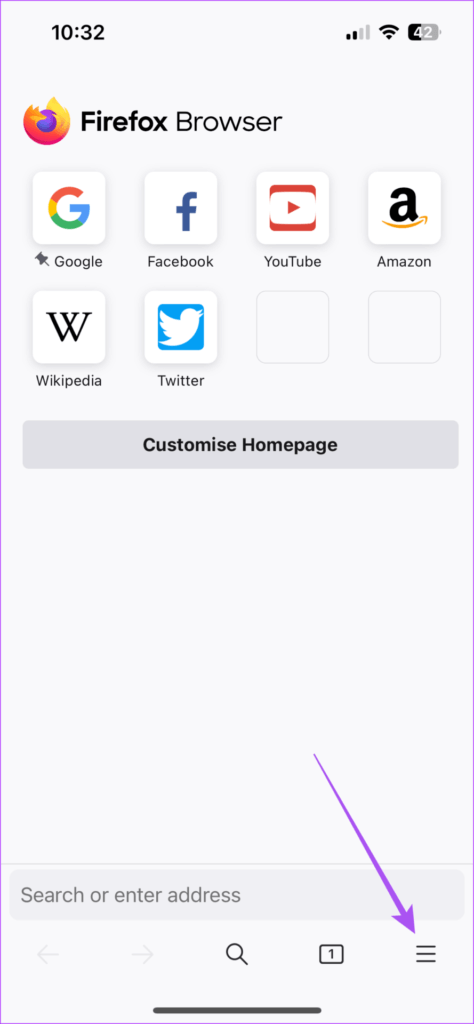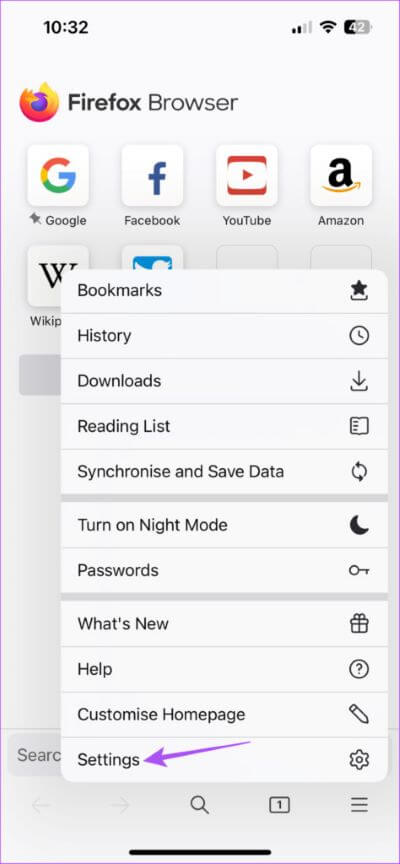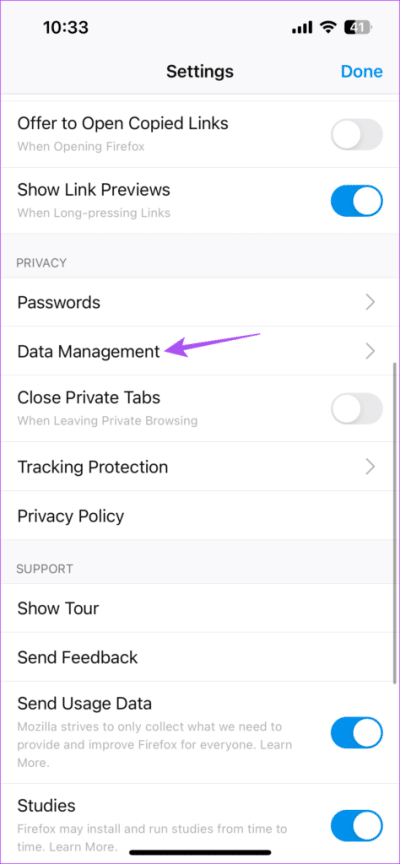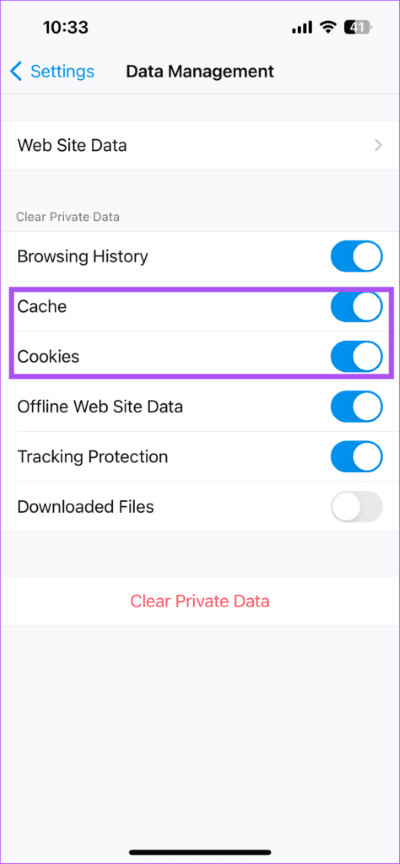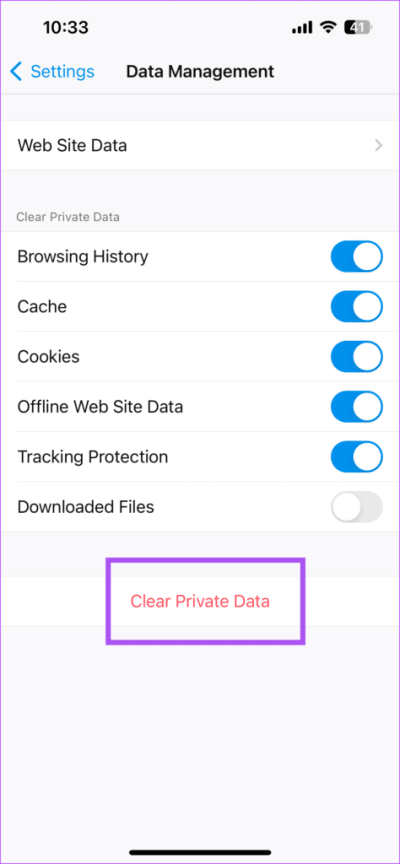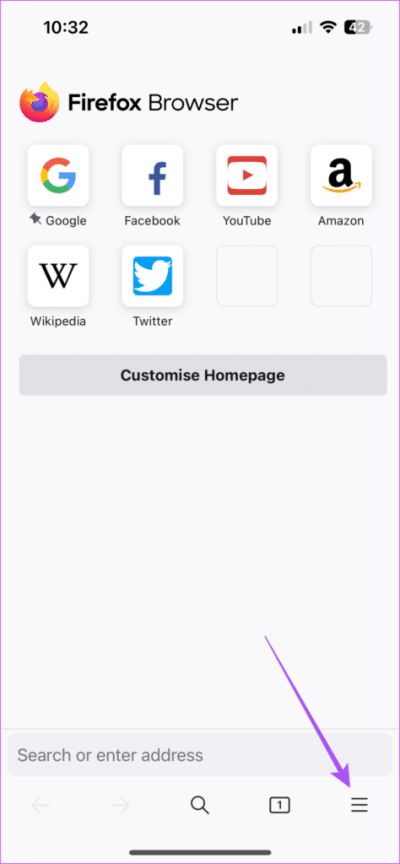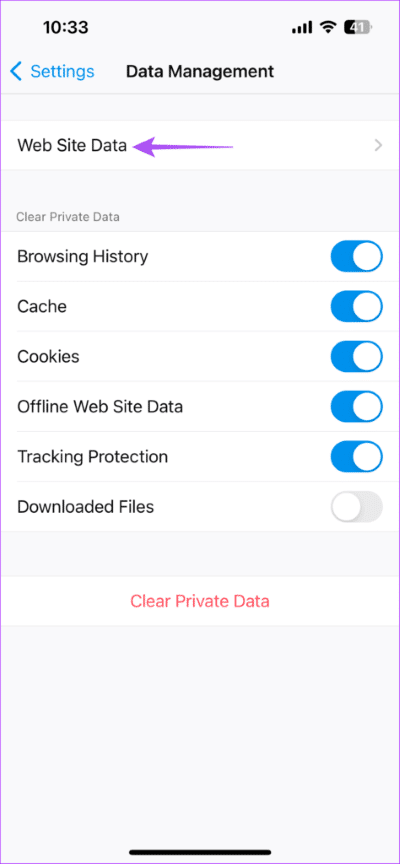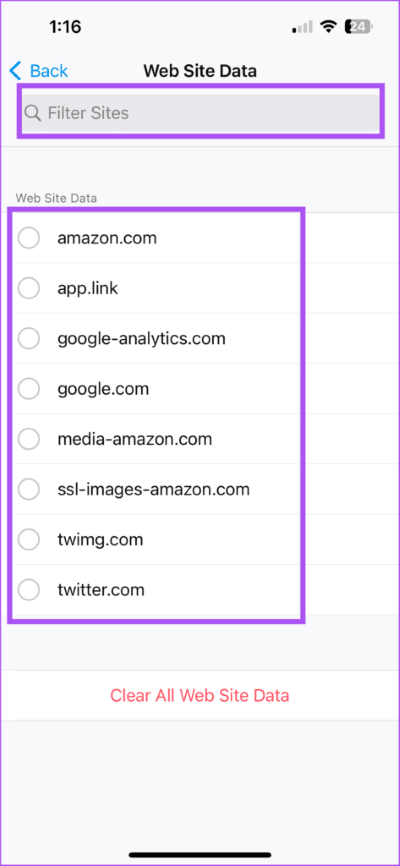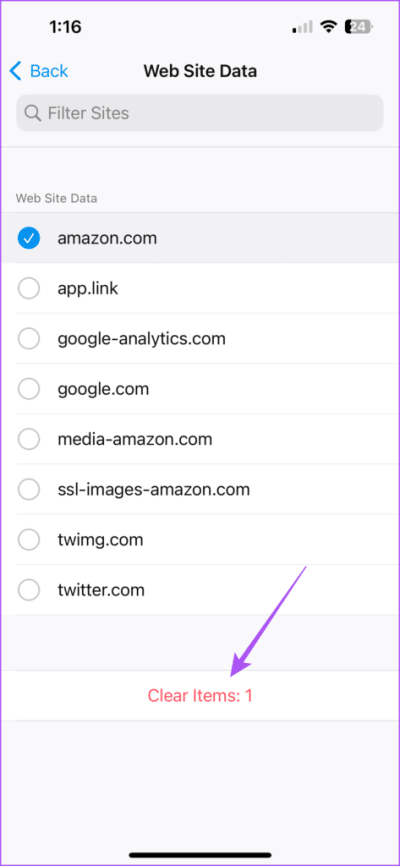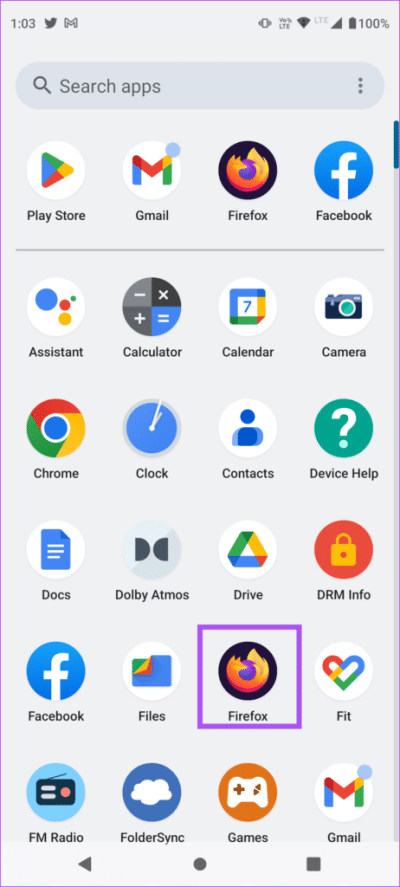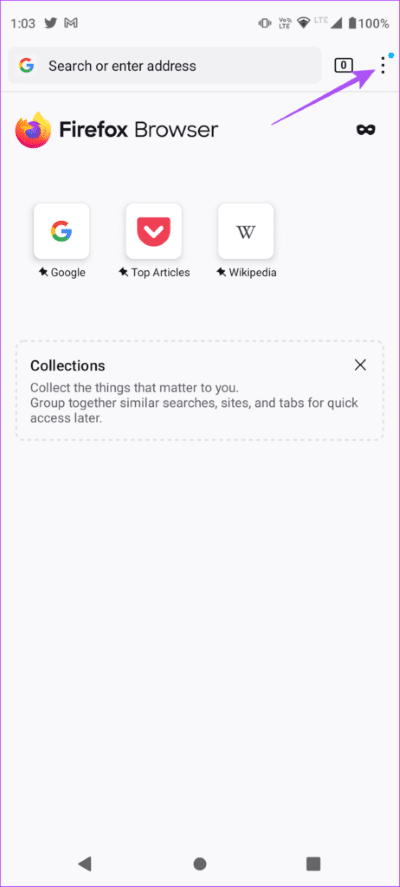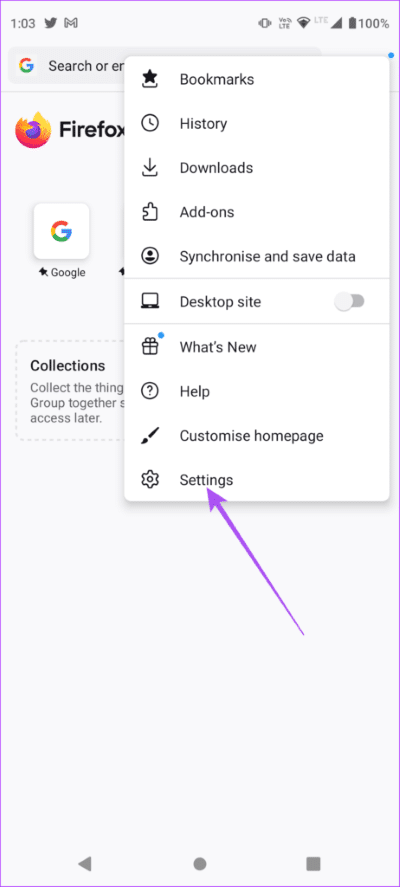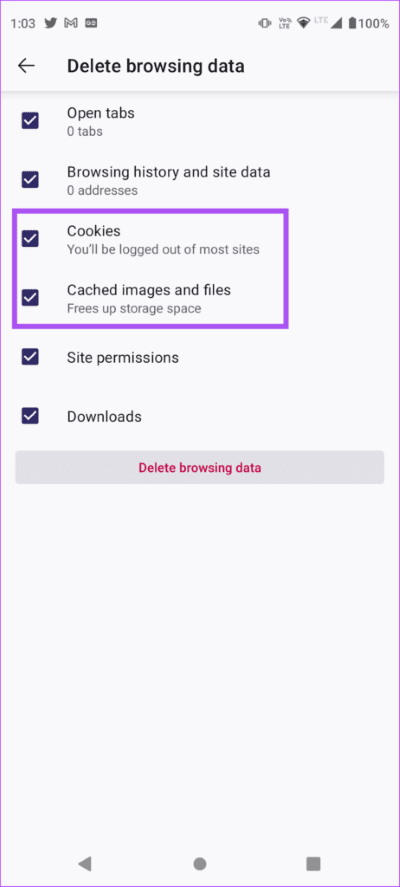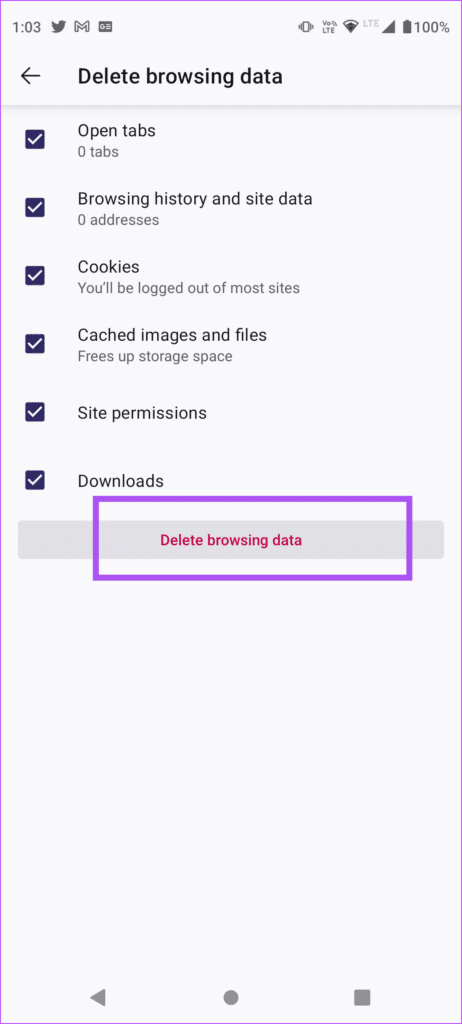So löschen Sie Cache und Cookies in Firefox im Web, iPhone und Android
Der Firefox-Browser konkurriert mit Google Chrome und Safari in Bezug auf das Surferlebnis und das Angebot anderer Funktionen. Aber egal, welchen Browser Sie verwenden, das Löschen von Cache und Cookies nach längerer Nutzung wird zu einem Muss, um die Browserleistung zu verbessern.
Das Entfernen von Cache und Dateien ist unterschiedlich Das Cookie hindert Sie vollständig daran, Ihren Firefox-Browser zu aktualisieren. Wenn Sie ein Firefox-Benutzer sind, zeigen wir Ihnen die Schritte zum Löschen von Cache und Cookies in Firefox im Web, iPhone und Android.
LÖSCHEN SIE FIREFOX CACHE UND COOKIES AUF MAC UND WINDOWS
Beginnen wir mit den Schritten zum Löschen von Cache und Cookies in Firefox für Mac- und Windows-Benutzer. Beachten Sie, dass Sie sich nach dem Löschen Ihres Caches und Ihrer Cookies in Firefox erneut bei Ihren Websites anmelden müssen.
Nachfolgend sind die Schritte aufgeführt, die für Mac- und Windows-Benutzer gleich bleiben.
Schritt 1: offene sterbenFirefox-Seite Auf einem Mac oder Windows-PC.
Schritt 2: Klicken Sie auf das Symbol Hamburger (drei horizontale Streifen) in der oberen rechten Ecke.
Schritt 3: Lokalisieren die Einstellungen Aus einer Liste Optionen.
Schritt 4: Lokalisieren Privatsphäre und Sicherheit aus dem linken Menü.
Schritt 5: Scrollen Sie auf der rechten Seite nach unten und finden Sie einen Abschnitt „Cookies und Site-Daten“.
Schritt 6: Klicken Sie auf die Schaltfläche Daten löschen.
Schritt 7: Wenn ein Fenster erscheint, klicken Sie darauf Erneut scannen um Ihre Wahl zu bestätigen.
Bonus-Tipp – Löschen Sie Cookies für bestimmte Websites in Firefox
Wenn Sie Cookies und Websitedaten nicht für Ihren gesamten Browserverlauf in Firefox löschen möchten, gehen Sie wie folgt vor. Es ist wieder dasselbe für Mac- und Windows-Benutzer.
Schritt 1: Öffnen Firefox-Browser على Mac oder Windows-PC.
Schritt 2: Klicken Sie auf das Symbol Hamburger-Menü in der oberen rechten Ecke.
Schritt 3: Lokalisieren die Einstellungen Aus einer Liste Optionen.
Schritt 4: Lokalisieren Privatsphäre und Sicherheit aus dem linken Menü.
Schritt 5: Scrollen Sie auf der rechten Seite nach unten und finden Sie Cookies und Websitedaten.
Schritt 6: Klicken Datenmanagement.
Schritt 7: Lokalisieren Webseite irgendwas du willst seine Daten löschen.
Schritt 8: Klicken „Entfernen Sie den SelektorIn der unteren linken Ecke.
Schritt 9: Klicken Änderungen speichern in der unteren rechten Ecke.
Wenn Sie einen Windows-PC haben, können Sie das auch Lesen Sie unseren Beitrag, wenn Firefox-Add-Ons nicht funktionieren.
Cache und Cookies in Firefox auf dem iPhone löschen
Firefox auf Ihrem iPhone kann Ihren gesamten Browserverlauf und gespeicherte Passwörter für Websites und Mehr auch auf Ihrem iPhone synchronisieren. Wenn Sie also den Firefox-Cache und Cookies auf Ihrem iPhone löschen möchten, gehen Sie wie folgt vor.
Schritt 1: Öffnen Firefox auf Ihrem iPhone.
Schritt 2: Klicke auf Hamburger-Menüsymbol (drei horizontale Linien) in der unteren rechten Ecke.
Schritt 3: Lokalisieren die Einstellungen am Ende der Liste Optionen.
Schritt 4: Scrolle nach unten und tippe auf Datenmanagement.
Schritt 5: Schalten Sie den Schalter daneben ein Cache und Cookies.
Schritt 6: Klicke auf "Private Daten löschen".
Bonus-Tipp – Löschen Sie Cookies für bestimmte Websites in Firefox auf dem iPhone
Hier sind die Schritte zum Löschen der Daten einer bestimmten Website in Firefox auf Ihrem iPhone.
Schritt 1: Offen Firefox على Ihr iPhone.
Schritt 2: Klicke auf Hamburger-Menüsymbol (drei horizontale Linien) in der unteren rechten Ecke.
Schritt 3: Lokalisieren die Einstellungen am Ende der Liste Optionen.
Schritt 4: Scrolle nach unten und tippe auf Datenmanagement.
Schritt 5: Klicke auf "Website-Daten".
Schritt 6: Klicke auf Suchleiste oder wählen Sie die Person aus, deren Daten Sie löschen möchten.
Schritt 7: Klicke auf Artikel scannen unten.
Cache und Cookies in Firefox auf Android löschen
Firefox ist eine gute Alternative zu Google Chrome, um mit Ihrem Android-Telefon im Internet zu surfen. Wenn Sie den Firefox-Cache und Cookies auf Ihrem Android-Telefon löschen möchten, gehen Sie wie folgt vor.
Schritt 1: Öffnen Firefox auf Ihrem Android-Handy.
Schritt 2: Klicke auf Die drei Punkte in der oberen rechten Ecke.
Schritt 3: Klicke auf die Einstellungen.
Schritt 4: Scrolle nach unten und tippe auf Browserdaten löschen innerhalb der Sektion "Privatsphäre und Sicherheit".
Schritt 5: Lokalisieren Quadrate befindet sich vor Cookies, Bildern und zwischengespeicherten Dateien.
Schritt 6: Klicken Sie auf die Schaltfläche Browserdaten löschen.
Machen Sie Firefox schneller
Browser-Cache und Cookies helfen beim Sammeln von Browsing-Einstellungen und Anmeldeinformationen wie Passwörtern und Anmeldedaten für ein schnelleres Browsing-Erlebnis.
Wir empfehlen, den Cache und die Cookies von Firefox regelmäßig zu löschen. Wenn Sie Firefox auf einem PC oder Mobilgerät verwenden, helfen Ihnen diese Schritte, es einfach zu löschen.
Wenn Sie jedoch Google Chrome verwenden, können Sie unseren Beitrag dazu lesen So löschen Sie Cache und Cookies in Chrome. Und wenn Sie Safari auf einem Mac verwenden, hier ist es So löschen Sie Cache und Cookies in Safari.